CrystalDiskInfo怎么设置开机自动运行延迟时间?CrystalDiskInfo设置开机自动运行延迟时间教程
有的小伙伴会问CrystalDiskInfo怎么设置开机自动运行延迟时间,下面小编就为大家详细的介绍一下,想知道的话就来看看吧,相信一定会帮到你们的。
CrystalDiskInfo怎么设置开机自动运行延迟时间?CrystalDiskInfo设置开机自动运行延迟时间教程
1、首先点击“CrystalDiskInfo”。
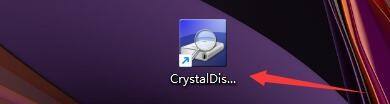
2、然后在“CrystalDiskInfo”窗口中,点击“功能”。

3、在弹出下拉栏中,点击“高级设置”。
4、接着在弹出右侧栏中,点击“开机自动运行后延迟”。
5、最后在弹出右侧栏中,选择开机自动运行后延迟时间,如:点击“30秒”即可。
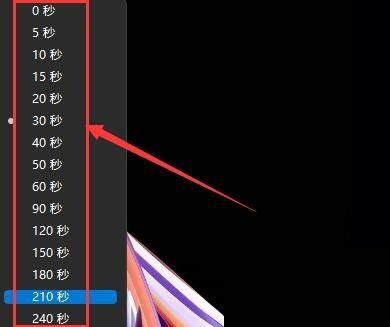
希望此教程能帮到大家!更多教程请关注下载之家!
相关文章
- CrystalDiskInfo怎么设置自动刷新对象?CrystalDiskInfo设置自动刷新对象教程
- CrystalDiskInfo怎么设置绿色样式主题?CrystalDiskInfo设置绿色样式主题教程
- CrystalDiskInfo怎么开启高级硬盘搜索?CrystalDiskInfo开启高级硬盘搜索教程
- Recuva怎么更改查看模式?Recuva更改查看模式教程
- Recuva怎么设置显示光驱?Recuva设置显示光驱教程
- Recuva怎么扫描未删除文件?Recuva扫描未删除文件教程
- Recuva怎么设置显示SSD驱动器?Recuva设置显示SSD驱动器教程
- Recuva怎么启用深度扫描?Recuva启用深度扫描教程
- Recuva怎么开启显示安全覆盖了的文件?Recuva开启显示安全覆盖了的文件教程
- Recuva怎么启用恢复目录结构?Recuva启用恢复目录结构教程
